Sådan beskytter du adgangskodebeskeder på iPhone

Hvis du har tendens til at skrive ned følsomme oplysninger i Notes-appen på din iPhone eller iPad, kan du holde dem beskyttet bag et kodeord. Sådan aktiverer du funktionen i iOS 11.
RELATED: Hvad er nyt i iOS 11 til iPhone og iPad, tilgængelig nu
Tilladt, din enhed er sandsynligvis allerede låst ned med en adgangskode. Så alle, der ønsker at få følsomme oplysninger på din telefon, skal stadig komme forbi hovedporten. Flere kontrolpunkter er dog altid gode til sikkerhed, så passwordbeskyttelse af visse noter er stadig værd at gøre. I Notes-appen på iOS kan du endda vælge, hvilke noter der skal lukkes.
For at komme i gang skal du åbne Notes-appen på din iPhone og trække til venstre på en bestemt note, som du vil låse. I dette tilfælde vil jeg lægge et kodeord på denne note, der indeholder serienumrene til nogle af mine enheder.
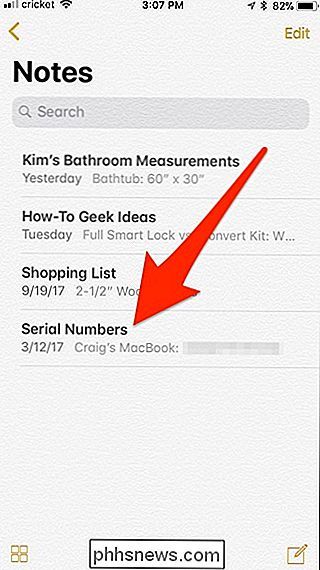
Dette vil frembringe flere muligheder, men du vil trykke på det grå låsikon.
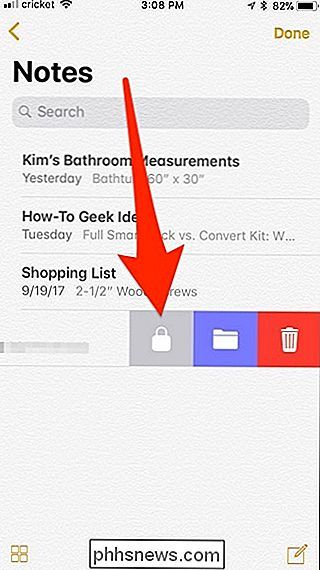
Du bliver taget til en anden skærm, hvor du indtaster en adgangskode, der bruges til at låse op for alle og eventuelle noter, som du vil have adgang til at beskytte. Indtast et kodeord (og bekræft det ved at indtaste det igen) og tryk derefter på "Udført" øverst til højre.
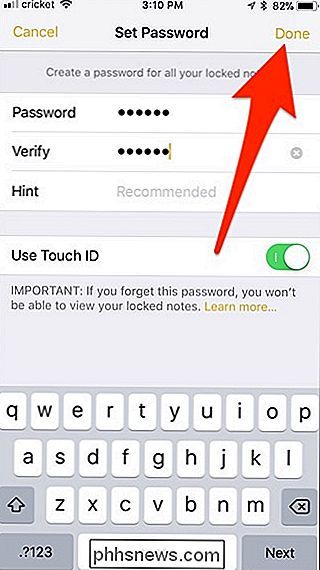
Du bliver taget tilbage til Notes-appen, hvor du nu vil se en hængelås vises ved siden af noten. Det begynder i en ulåst tilstand.
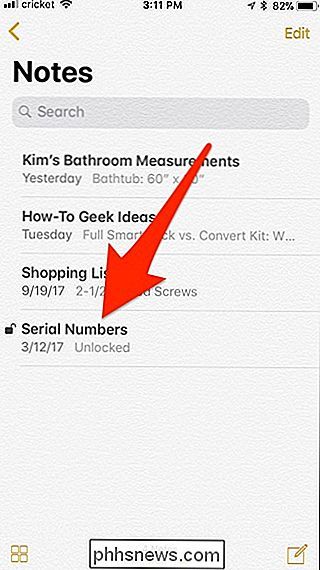
For at låse noten skal du trykke på "Lås nu" nederst på skærmen.
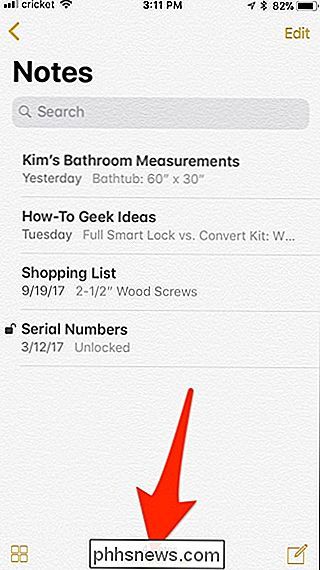
Noten vil nu blive låst og alle de forhåndsvisningstekster, du kunne at se tidligere vil være væk og erstattet med enten "Låst" eller "Låst".
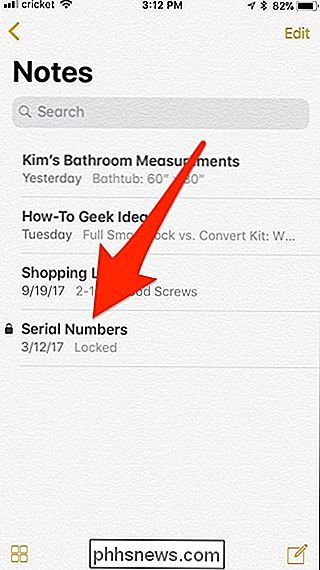
Når du åbner en notat, der er låst, skal du trykke på "View Note".
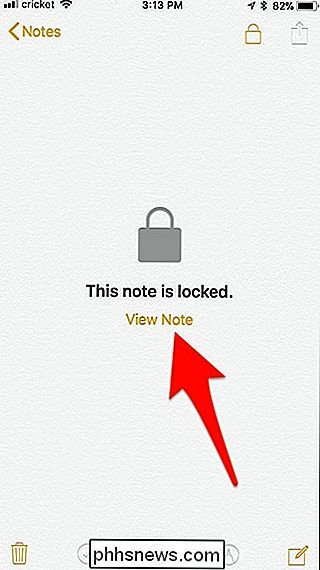
Hvis du har Touch ID, skal du kan bare bruge det til at låse op noten, men du har også mulighed for at indtaste adgangskoden.
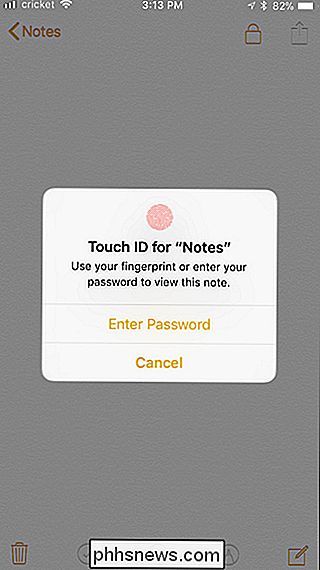
Derefter får du adgang til din note. Når du er færdig med det, kan du trykke på det ulåste hængelåsikon i øverste højre hjørne af skærmen for at låse det igen.
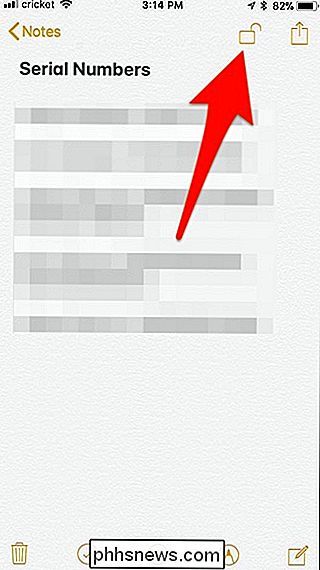
Du kan også gå tilbage til hovedskærmen i Notes-appen og trykke på "Lås nu" nederst (som du gjorde før) for at låse alle ulåste notater på én gang.
For at fjerne adgangskodebeskyttelse helt fra en note, skal du trække på den som før og trykke på det grå låsikon igen.
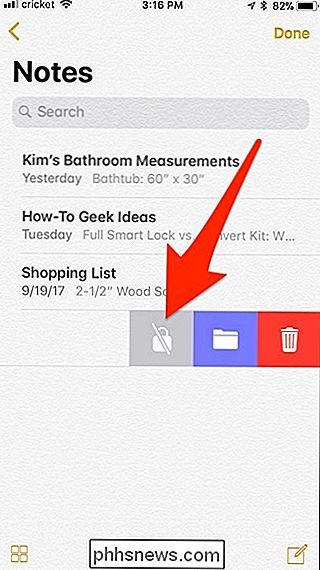
Du bliver bedt om at bruge Touch ID eller indtaste i adgangskoden for at bekræfte (ligesom hvis du låser op for en note for at se den), men efter det bliver notatet nu helt låst op.
Husk at Hvis du synkroniserer noter på tværs af dine forskellige Apple-enheder ved hjælp af iCloud, vil låsning af en note også låse den på dine andre enheder og omvendt.

Sådan omstiller du din Macs Windows med et tastatur Shorcut
Når det kommer til at arrangere Windows, ligger MacOS bagud ... Nå, Windows. På Microsofts operativsystem kan du nemt arrangere to applikationer, så de begge tager op halvdelen af skærmen, hvilket er perfekt til ting som forskning og skrivning på samme tid. På macOS skal du dog selv foretage en sådan ordning.

Skal du slukke, sove eller dvale din bærbar computer?
Computere kan sove, dvale, lukke eller i nogle tilfælde bruge en hybrid søvn. Lær forskellene og bestem hvad der passer til din bærbare computer. En pc, der lukkes, bruger næsten ingen strøm, men du skal gennem hele opstarten, når du vil bruge den. En sovende pc bruger lige nok strøm til at holde det hukommelse aktivt og kommer næsten tilbage til livet, hvilket gør det godt, når du ikke bruger pc'en til kort sigt.



